Comment créer un GIF à partir d’une vidéo YouTube
Parfois, que vous discutiez avec des amis ou que vous publiiez sur les réseaux sociaux, les mots ne suffisent tout simplement pas : vous avez besoin d'un GIF pour exprimer pleinement vos sentiments. S'il y a un moment d'une vidéo YouTube que vous souhaitez convertir en GIF, la bonne nouvelle est que vous n'avez pas besoin d'un logiciel complexe pour le faire. Il existe désormais de nombreuses façons de créer un GIF à partir d'une vidéo YouTube directement dans votre navigateur.
Si vous souhaitez utiliser un logiciel de bureau comme Photoshop pour créer un GIF, vous devrez d'abord télécharger la vidéo YouTube avant de pouvoir commencer à créer un GIF. Cependant, si vous ne voulez pas subir ce problème, il existe plusieurs façons de créer un GIF directement dans votre navigateur, sans avoir besoin de télécharger quoi que ce soit. C'est idéal si vous travaillez avec un ordinateur portable ou sur un téléphone de faible qualité, car tout le traitement nécessaire à la création du GIF est effectué dans le cloud plutôt que sur votre ordinateur. Avec ces options, vous pouvez créer des GIF rapides et amusants à partir de vidéos YouTube en quelques minutes seulement.
Utilisez GIFs.com pour une excellente personnalisation
Étape 1 : Recherchez la vidéo YouTube que vous souhaitez transformer en GIF (peut-être une archive de la NASA ?) et copiez son URL.

Étape 2 : Accédez à GIFs.com . Collez l'URL YouTube de votre choix dans la case blanche sur le côté gauche de la page (vérifiez que vous avez copié l'intégralité du lien pour que cela fonctionne). Il devrait le détecter automatiquement. Vous pouvez également télécharger vos propres vidéos sur le site en cliquant sur le bouton Glisser-Déposer ou Sélectionner un fichier .
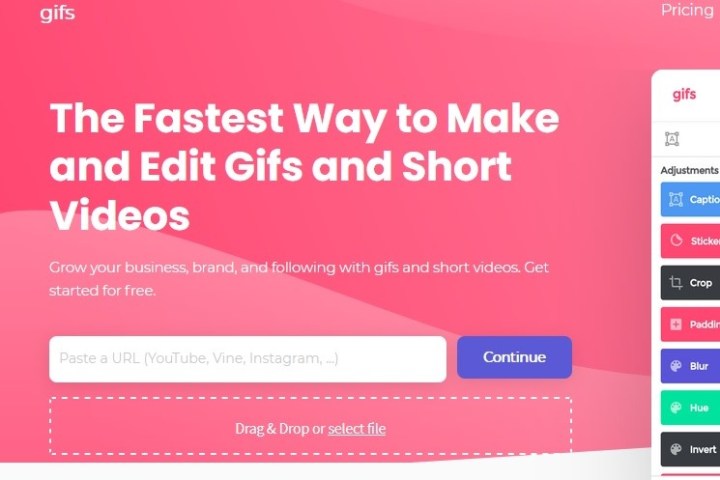
Étape 3 : Si votre image comporte une publicité dans le coin inférieur gauche, assurez-vous de cliquer sur le X pour la faire disparaître (sinon, elle apparaîtra dans votre GIF). Ensuite, cliquez sur la chronologie sous l'image et sélectionnez les heures de début et de fin de votre GIF animé. Une barre bleue indique la période qui sera utilisée.
Vous pouvez la rendre aussi longue ou aussi courte que vous le souhaitez, mais n'oubliez pas que plus l'animation est longue, plus la taille du fichier est grande. Certains endroits où vous souhaitez partager le GIF peuvent imposer une limite de taille. Twitter, par exemple, a une limite GIF de 5 Mo sur les appareils mobiles et de 15 Mo sur ordinateur, bien que 15 Mo soient considérés comme très, très volumineux pour un GIF.
Ensuite, ajoutez une légende ou un autocollant si vous le souhaitez. Vous pouvez également recadrer l'image et ajouter d'autres effets comme un flou ou un remplissage qui peuvent correspondre à votre nouveau mème ou simplement rendre l'image plus facile à regarder. Lorsque vous êtes satisfait, cliquez sur Créer un Gif dans le coin supérieur droit.

La création de l'image peut prendre un certain temps, surtout si vous créez un long GIF, alors soyez patient.
Étape 4 : La page suivante vous demande de confirmer le titre du GIF et de sélectionner les balises que vous souhaitez lui attribuer. Cliquez sur Suivant lorsque vous avez terminé de définir vos préférences.
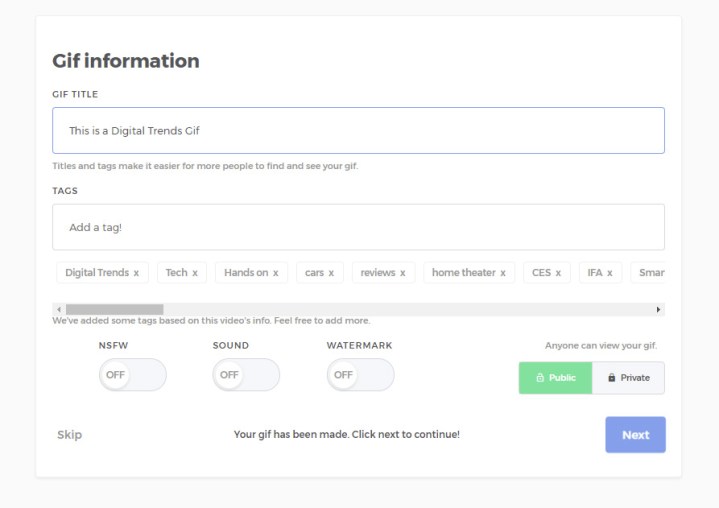
Étape 5 : La dernière page vous proposera des options pour télécharger, intégrer ou partager votre GIF nouvellement créé. Vous recevez également un aperçu pour voir à quoi cela ressemble. Si vous souhaitez supprimer le filigrane dans le coin, vous le pouvez, mais cela signifiera vous inscrire au service premium, qui commence à 2 $ par mois, et ce n'est pas quelque chose que vous devez faire pour la création occasionnelle de GIF. Pour télécharger vos GIF, cliquez sur le bouton Télécharger et choisissez votre taille GIF préférée dans le menu déroulant qui apparaît.
Utilisez Giphy pour des résultats rapides
Giphy est un autre service de création de GIF en ligne populaire . Il prend en charge les liens YouTube et Vimeo, ainsi que les GIF créés manuellement à partir de photos. Il propose également une multitude d'options différentes pour personnaliser votre GIF, notamment l'ajout de légendes et d'autres éléments pour le personnaliser exactement comme vous le souhaitez.
Étape 1 : Copiez l'URL YouTube de la vidéo à partir de laquelle vous souhaitez créer un GIF et accédez au créateur de GIF de Giphy.com.
Étape 2 : Collez votre URL YouTube dans la zone de saisie en bas de la page. Vous serez invité à vous connecter à un compte Giphy et vous ne pourrez pas créer de GIF sur ce site sans celui-ci.

Étape 3 : Choisissez l'heure de début et la durée de votre GIF et cliquez sur le bouton Continuer à décorer .
Étape 4 : Ajoutez une légende si vous le souhaitez, ainsi que des autocollants ou des superpositions dessinées. Une fois satisfait, cliquez sur le bouton Continuer à télécharger .
Étape 5 : Vous pouvez également ajouter des balises ou déterminer si votre GIF est public ou non pour les autres. Une fois que vous avez défini vos préférences, cliquez sur le bouton Télécharger vers GIPHY pour le créer et le publier. Attendez que le GIF soit créé. Si c'est long, cela peut prendre quelques minutes.
Étape 6 : Vous pouvez maintenant utiliser les liens disponibles pour télécharger votre nouveau GIF, copier un lien vers celui-ci, l'intégrer sur un site Web, et bien plus encore ! Pour le télécharger sur votre ordinateur, cliquez sur Média puis choisissez votre version préférée en cliquant sur le bouton Télécharger correspondant à la version souhaitée.
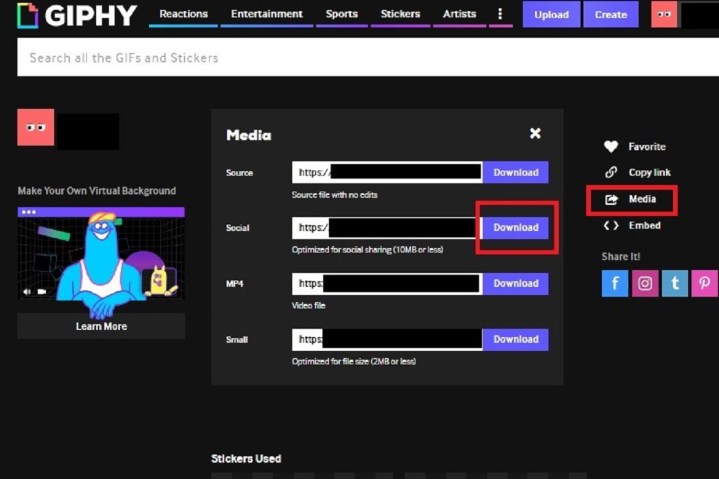
Vous avez travaillé dur pour créer ce superbe GIF, la prochaine étape naturelle consiste donc à le partager sur les réseaux sociaux pour que tous vos amis et votre famille puissent en profiter. Parfois, les choses peuvent devenir un peu bizarres lorsqu'il s'agit de partager divers médias, alors consultez nos articles sur la publication de GIF sur Instagram et leur téléchargement sur Facebook si vous rencontrez des difficultés.
Utilisez GifRun pour l'option la plus rapide et la plus simple
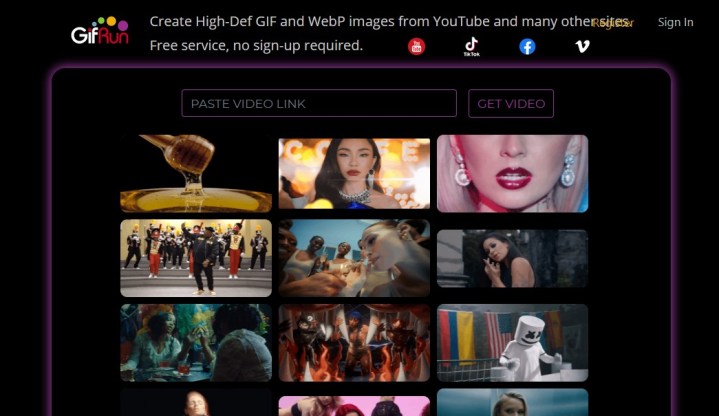
Si vous voulez quelque chose d'extrêmement simple qui ne nécessite pas de connexion, de choix de paramètres ou de téléchargement de quoi que ce soit, vous pouvez essayer GifRun . Ce service gratuit fonctionne via l'interface Web et vous demande simplement de coller un lien vidéo. Vous pouvez coller un lien YouTube ou Vimeo et l'utiliser également pour des vidéos hébergées sur de nombreux autres sites Web.
Une fois que vous aurez collé votre lien, vous serez automatiquement redirigé vers la page Créer un GIF. Ici, vous verrez la vidéo source sur la gauche, avec un curseur qui vous permet de sélectionner la durée en secondes de votre GIF. Vous pouvez utiliser les boutons de lecture, avant et arrière pour accéder au point de la vidéo YouTube que vous souhaitez convertir en GIF.
Ensuite, passez simplement au panneau de droite et appuyez sur le bouton « Créer un GIF » pour créer votre GIF. Par défaut, vous obtiendrez un GIF d'une largeur de 520 pixels avec une fréquence d'images de 15 FPS. Vous pouvez ensuite appuyer sur le bouton de téléchargement pour enregistrer votre GIF, prêt à être téléchargé sur le site de votre choix.
La facilité d'utilisation est le grand avantage de ce site, car il est parfait si vous n'avez pas d'expérience avec les aspects techniques de la création de GIF et que vous souhaitez juste un GIF simple. Cependant, d'autres options sont également disponibles si vous aimez bricoler vos GIF. Il existe des options pour ajouter des filtres de style Instagram au GIF, pour recadrer le GIF uniquement à la partie souhaitée ou pour ajouter du texte.
Le GIF final aura un petit filigrane en bas à droite disant gifrun.com, mais si cela vous convient et que vous voulez juste une option simple pour créer des GIF rapides sans aucune connaissance technique requise, c'est le site parfait.
Téléchargez Cadeau ! pour un travail de longue durée

GIPHY est excellent pour créer des GIF occasionnels, mais il existe de meilleures options si vous souhaitez convertir des vidéos régulièrement, comme GIFit ! . L'extension gratuite et téléchargeable est facile à utiliser. Installez simplement l'application et vous créerez des GIF animés en un rien de temps.
Avec l'extension, un GIFit! Le bouton apparaîtra au bas de toute vidéo YouTube que vous regardez. Cliquez sur le bouton pour créer un GIF sur la vidéo souhaitée. L'application vous permettra de spécifier la partie de la vidéo que vous souhaitez convertir en GIF. Vous pouvez également modifier la taille du fichier et la qualité de l'image. GIFit ! Fera le reste.
Google Chrome est le seul navigateur prenant en charge GIFit ! Si vous n'avez pas encore utilisé Chrome, GIFit ! est une excellente raison de commencer. Cette extension peut ne pas fonctionner avec les vidéos YouTube qui « utilisent le lecteur Flash de force ».
